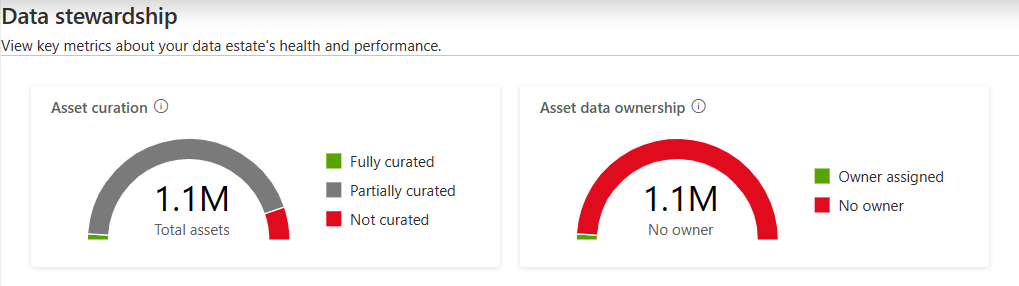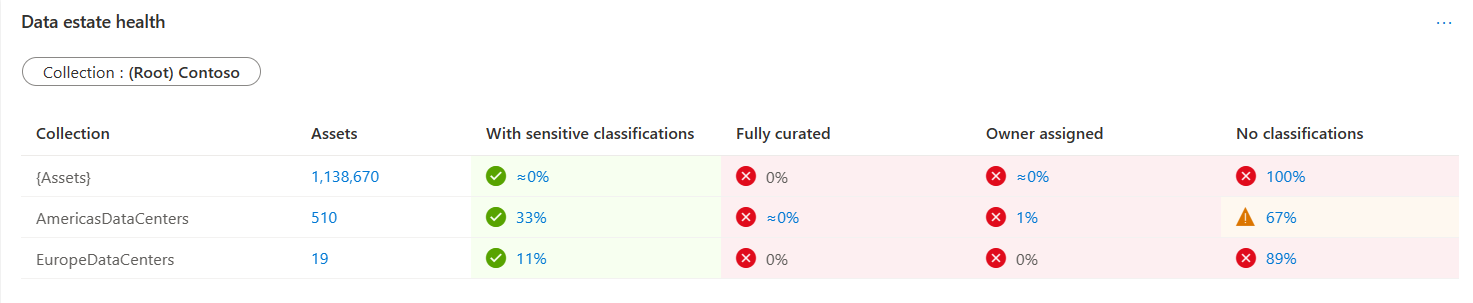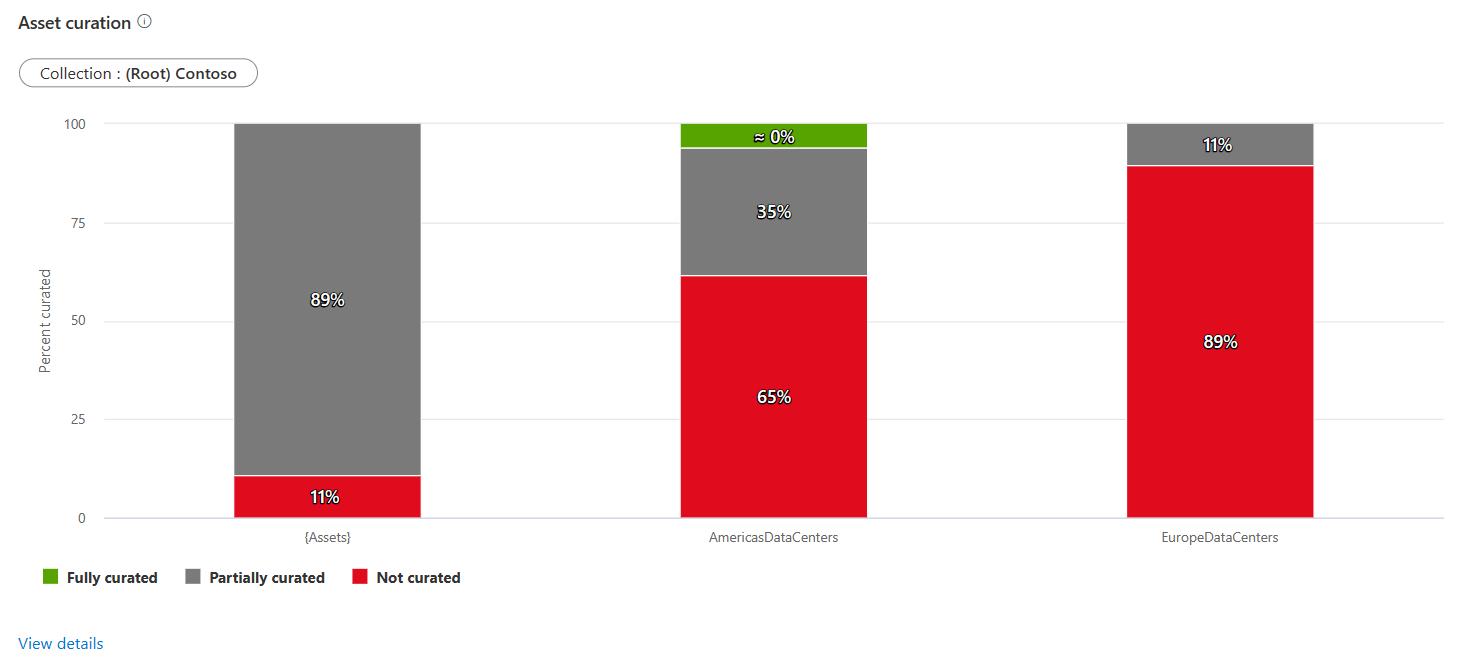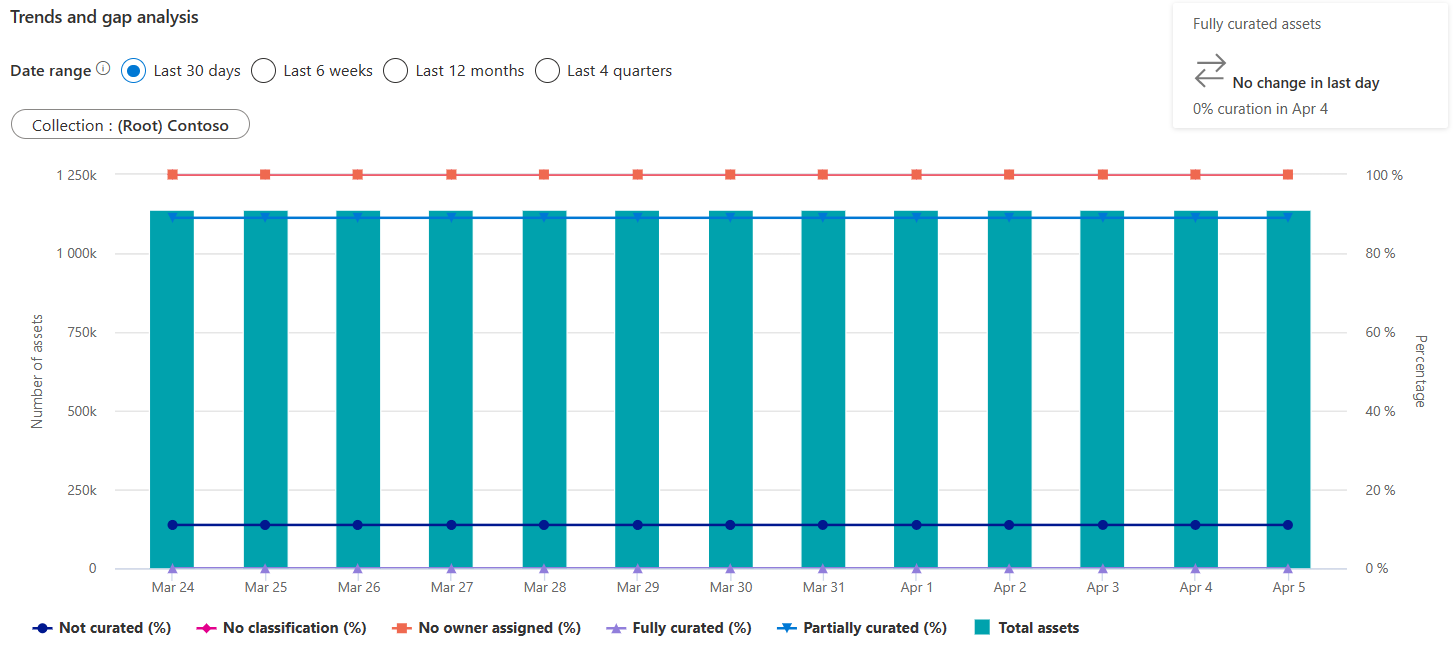Obter informações sobre a administração de dados do Microsoft Purview
Importante
Para clientes que usam o novo Portal do Microsoft Purview, em 10 de outubro esse recurso passará de sua localização atual no portal para dentro do Catálogo de Dados. Para obter mais informações, confira esta documentação.
Conforme descrito nos conceitos de insights, o relatório de administração de dados faz parte da seção "Integridade" do Aplicativo Data Estate Insights. Este relatório oferece uma experiência de loja única para usuários focados em dados, governança e qualidade, como diretores de dados e administradores de dados para obter informações acionáveis sobre as principais áreas de lacuna em seu patrimônio de dados.
Neste guia, você aprenderá a:
- Navegue e exiba o relatório de administração de dados de sua conta do Microsoft Purview.
- Detalhar para obter mais detalhes da contagem de ativos.
Pré-requisitos
Antes de começar a Insights do Patrimônio de Dados do Microsoft Purview, verifique se você concluiu as seguintes etapas:
Configure um recurso de armazenamento e preencha a conta com dados.
Configure e conclua uma verificação da fonte de armazenamento.
Habilite e agende seus relatórios de insights do data estate.
Para obter mais informações para criar e concluir uma verificação, consulte o artigo Gerenciar fontes de dados no Microsoft Purview.
Entender seu patrimônio de dados e a integridade do catálogo no Data Estate Insights
Em Insights do Patrimônio de Dados do Microsoft Purview, você pode obter uma visão geral de todos os ativos inventariados no Mapa de Dados e quaisquer lacunas importantes que possam ser fechadas pelos stakeholders de governança, para uma melhor governança do conjunto de dados.
Acesse o Portal de Governança do Microsoft Purview e abra sua conta do Microsoft Purview.
Na página Inicial do Microsoft Purview, selecione Data Estate Insights no menu à esquerda.
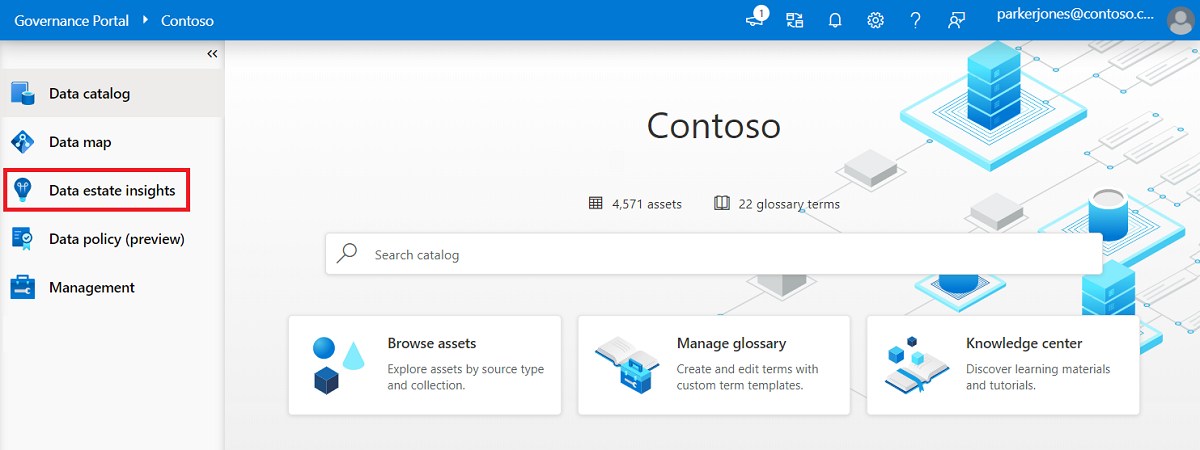
Na área Do Data Estate Insights , procure a Administração de Dados na seção Integridade .
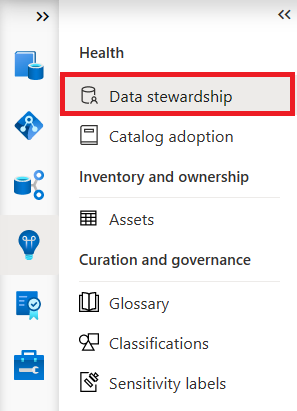
Exibir dashboard de administração de dados
O dashboard é criado para que os usuários focados em governança e qualidade, como administradores de dados e diretores de dados, entendam a integridade do patrimônio de dados de sua organização. O dashboard mostra KPIs de alto nível que precisam reduzir os riscos de governança:
Curadoria de ativos: todos os ativos de dados são categorizados em três buckets - "Totalmente curados", "Parcialmente curados" e "Não curados", com base em determinados atributos de ativos presentes. Um ativo será "totalmente curado" se tiver pelo menos uma marca de classificação, um Proprietário de Dados atribuído e uma descrição. Se algum desses atributos estiver ausente, mas não todos, o ativo será categorizado como "Parcialmente curado" e, se todos eles estiverem ausentes, será "Não curado".
Propriedade de dados do ativo: os ativos que têm o atributo proprietário na guia "Contatos" como em branco são categorizados como "Nenhum proprietário", caso contrário, ele é categorizado como "Proprietário atribuído".
Integridade do patrimônio de dados
A integridade do patrimônio de dados é uma exibição de scorecard que ajuda os usuários focados em gerenciamento e governança, como diretores de dados, a entender métricas de governança críticas que podem ser analisadas pela hierarquia de coleta.
Você pode exibir as seguintes métricas:
- Ativos: contagem de ativos por detalhamento de coleção
- Com classificações confidenciais: contagem de ativos com qualquer classificação do sistema aplicada
- Ativos totalmente curados: contagem de ativos que têm um proprietário de dados, pelo menos uma classificação e uma descrição.
- Proprietário atribuído: contagem de ativos com proprietário de dados atribuídos a eles
- Sem classificações: contagem de ativos sem marca de classificação
- Desatualizado: percentual de ativos que não foram atualizados em mais de 365 dias.
- Novo: contagem de novos ativos empurrados no Mapa de Dados nos últimos 30 dias
- Atualizado: contagem de ativos atualizados no Mapa de Dados nos últimos 30 dias
- Excluído: contagem de ativos excluídos do Mapa de Dados nos últimos 30 dias
Você também pode detalhar por caminhos de coleção. À medida que você passa o mouse em cada nome de coluna, ele fornece a descrição da coluna, fornece intervalos percentuais recomendados e leva você ao gráfico detalhado para detalhamento adicional.
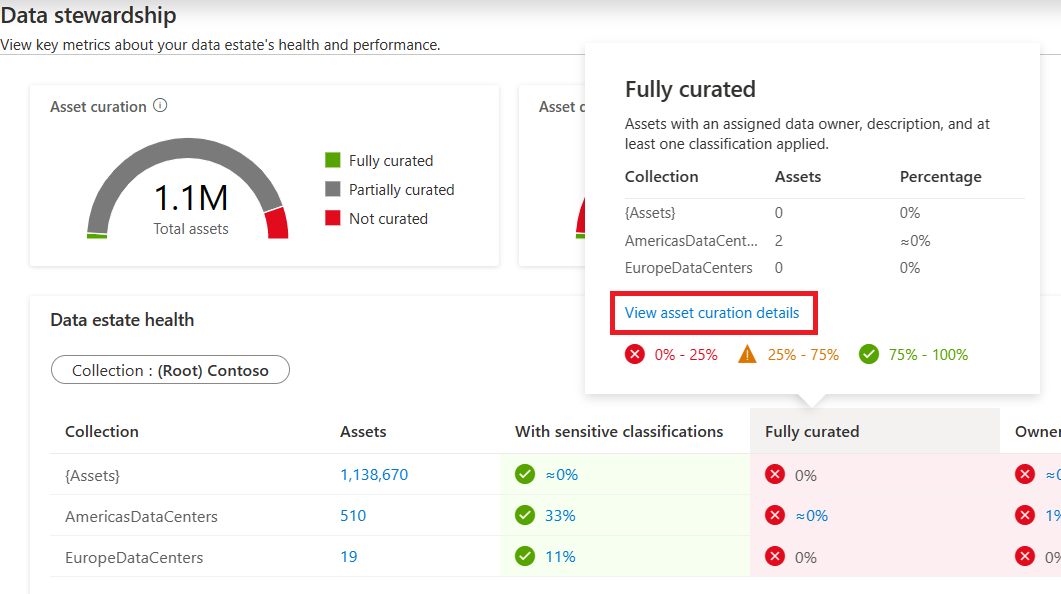
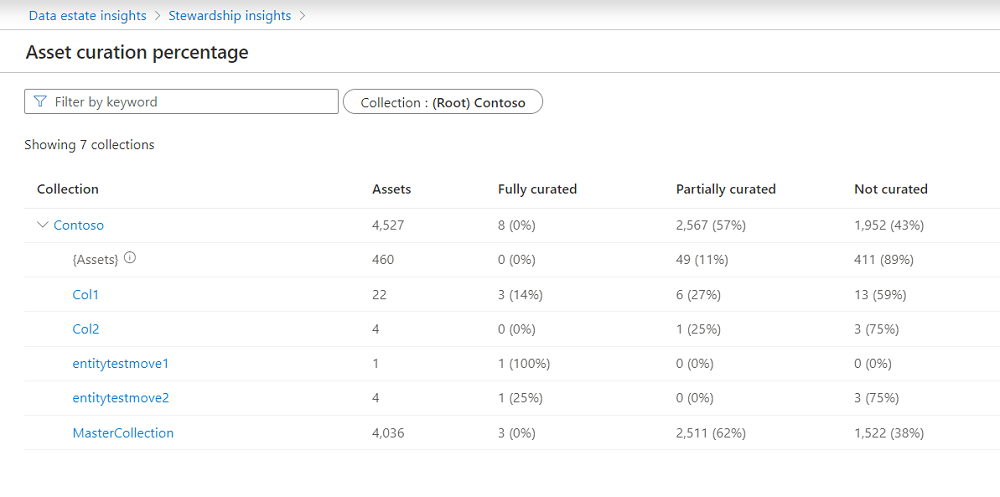
Curadoria de ativos
Todos os ativos de dados são categorizados em três buckets - totalmente curados, parcialmente curados e não curados, com base em se os ativos receberam determinados atributos.
Um ativo será totalmente curado se tiver pelo menos uma marca de classificação, um proprietário de dados atribuído e uma descrição.
Se algum desses atributos estiver ausente, mas não todos, o ativo será categorizado como parcialmente curado. Se todos eles estão ausentes, então ele é listado como Não curado.
Você pode detalhar por hierarquia de coleção.
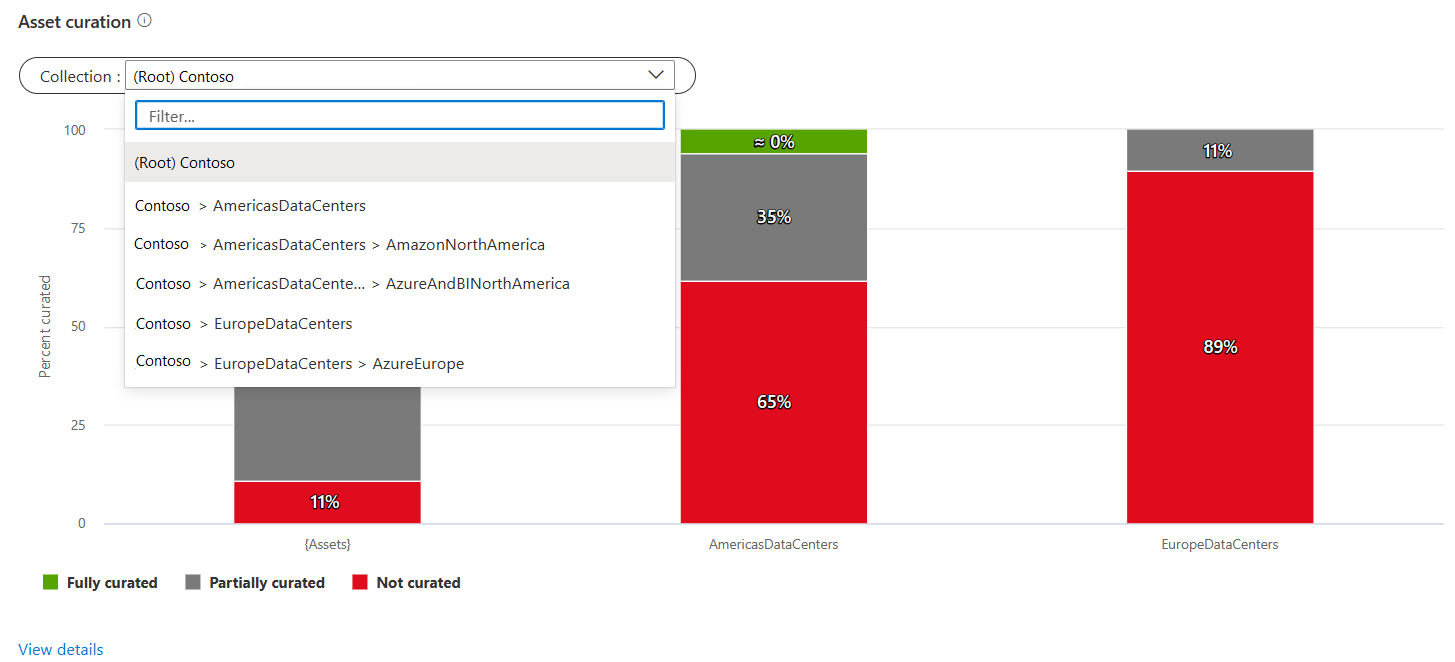
Para obter mais informações sobre quais ativos não estão totalmente curados, você pode selecionar Exibir link de detalhes que o levará para a exibição mais profunda.
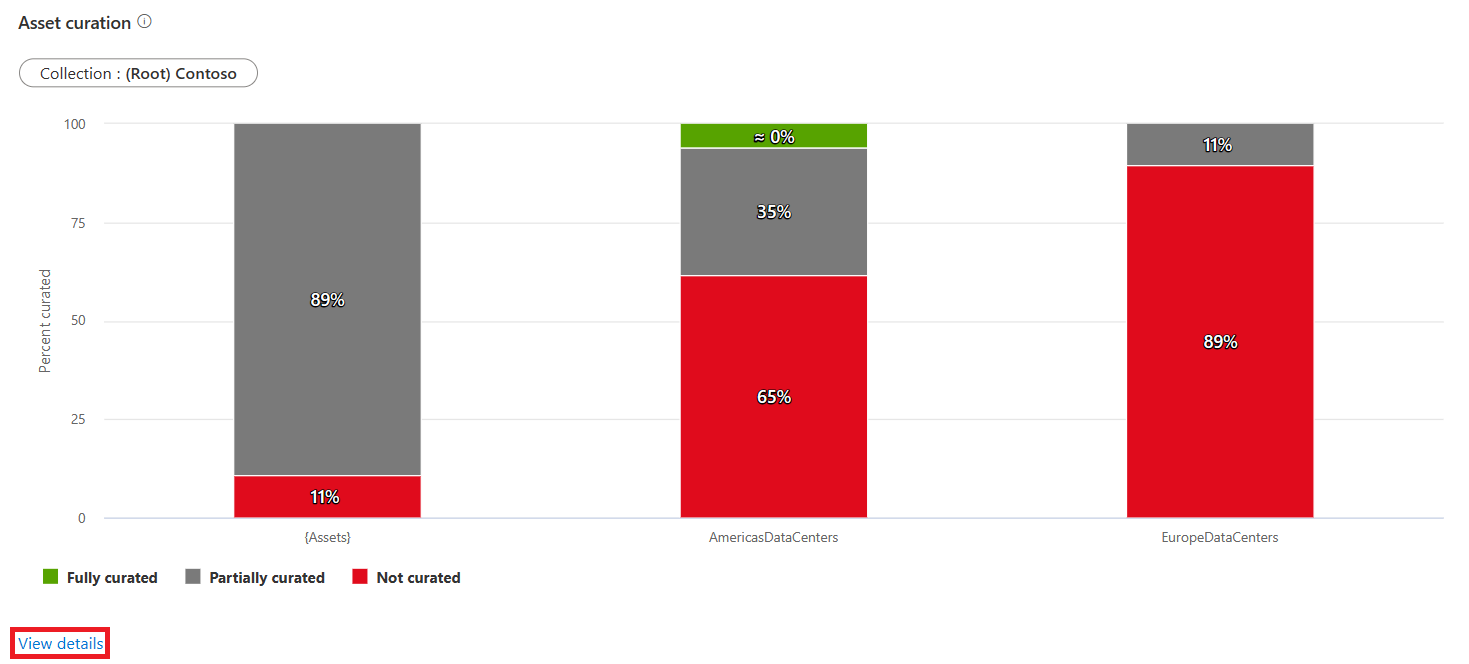
Na página Exibir detalhes , se você selecionar uma coleção específica, ela listará todos os ativos com valores de atributo ou espaços em branco que compõem os ativos totalmente curados .
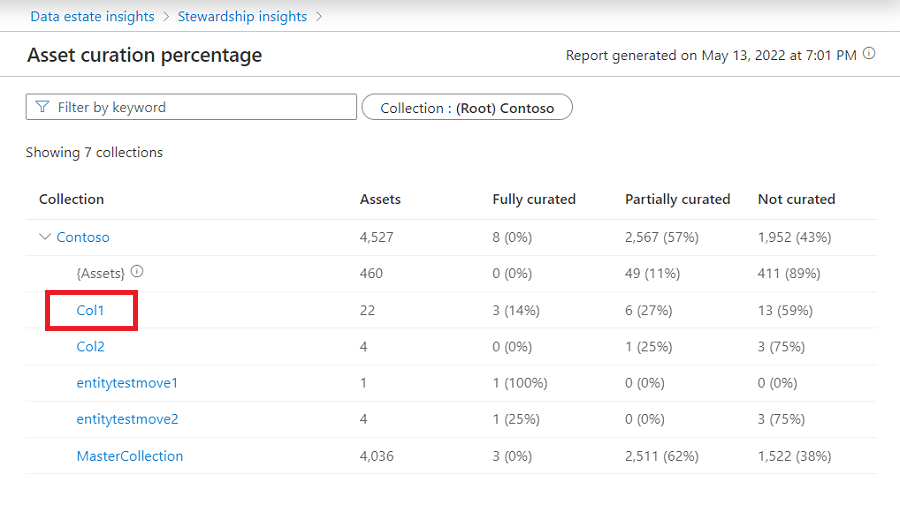
A página de detalhes mostra duas principais informações:
Primeiro, ele informa qual foi a fonte de classificação, se o ativo for classificado. É Manual se um curador/proprietário de dados aplicou a classificação manualmente. É automático se ele foi classificado durante a verificação. Esta página fornece apenas o último estado de classificação aplicada.
Em segundo lugar, se um ativo não for classificado, ele nos informa por que ele não é classificado, na coluna Razões para não classificação. Atualmente, os insights do data estate podem dizer um dos seguintes motivos:
- Nenhuma correspondência encontrada
- Baixa pontuação de confiança
- Não aplicável
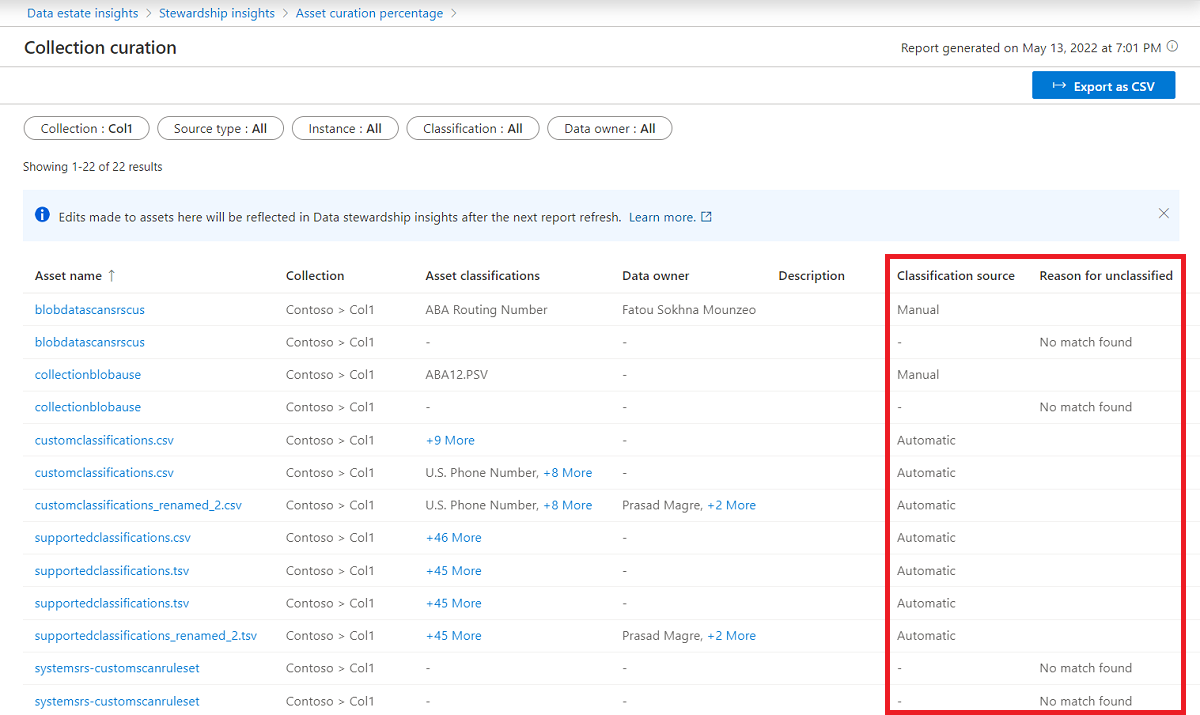
Você pode selecionar qualquer ativo e adicionar atributos ausentes, sem sair do aplicativo de insights do data estate .
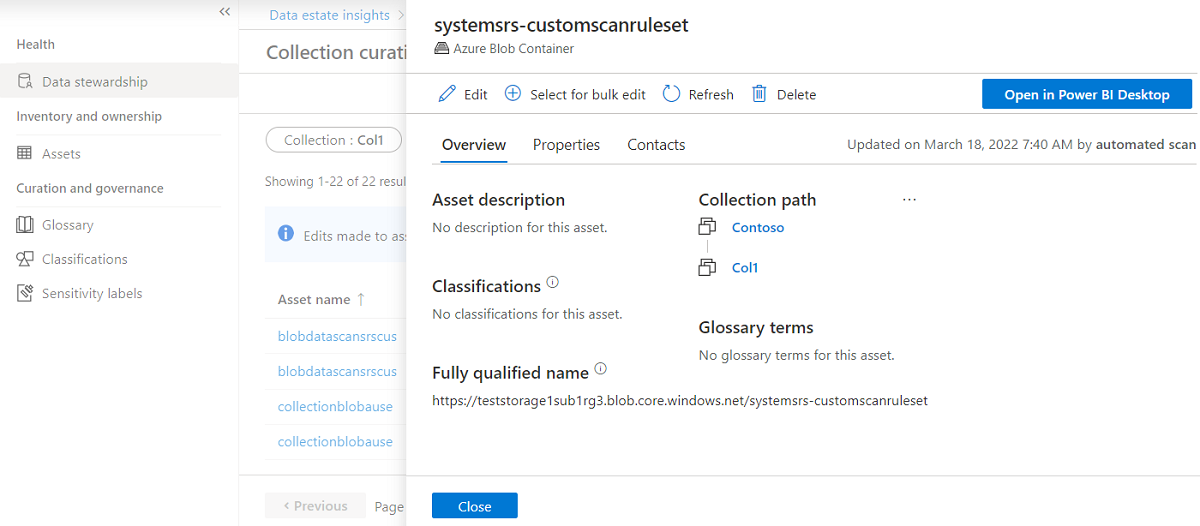
Análise de tendências e lacunas
Este gráfico mostra como os ativos e as principais métricas têm sido tendência:
- Últimos 30 dias: o grafo usa a última execução do dia ou a gravação da última execução em dias como um ponto de dados.
- Últimas seis semanas: o gráfico faz a última execução da semana em que a semana termina no domingo. Se não houve execução no domingo, então ele leva a última execução gravada.
- Últimos 12 meses: o grafo faz a última execução do mês.
- Últimos quatro trimestres: o grafo faz a última execução do trimestre calendário.
Próximas etapas
Saiba mais sobre Insights do Patrimônio de Dados do Microsoft Purview:
Comentários
Em breve: ao longo de 2024, vamos eliminar problemas do GitHub como o mecanismo de comentários para conteúdo e substituí-lo por um novo sistema de comentários. Para obter mais informações, consulte: https://aka.ms/ContentUserFeedback.
Enviar e exibir comentários de